AirPlay Recorder - Enregistrer des chansons d'Apple Music sur un Mac pour une lecture hors ligne
Que vous écoutiez de la musique, des podcasts ou d'autres fichiers audio d'Apple Music sur votre Mac, vous pouvez utiliser AirPlay pour diffuser de l'audio vers plusieurs haut-parleurs ou téléviseurs intelligents dans toute votre maison à la fois. Mais que faire si vous souhaitez faire une copie de la musique d'Apple Music sans acheter ni utiliser vos données cellulaires? Dans ce cas, vous devez trouver un enregistreur AirPlay pour enregistrer l'audio lu par votre Mac afin que vous puissiez l'écouter lors de vos déplacements. Passons maintenant à la façon d'utiliser Enregistreur AirPlay pour enregistrer des flux AirPlay en temps réel et enregistrer des chansons diffusées sur Apple Music sur votre Mac.
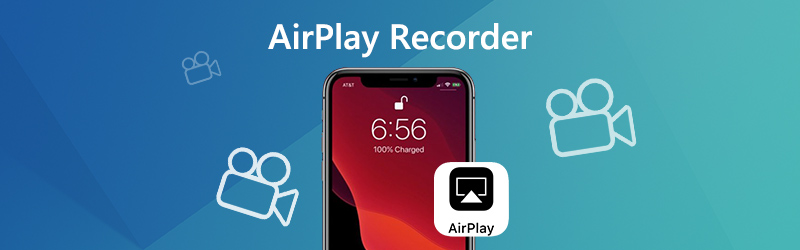
Partie 1. Comment capturer des flux audio à partir d'Apple Music à l'aide de AirPlay Recorder
Avec l'aide de l'enregistreur AirPlay, vous pouvez capturer la piste dans le flux Apple Music. Ici, nous aimerions vous présenter un enregistreur AirPlay facile à utiliser - Vidmore Screen Recorder pour vous aider à capturer n'importe quelle musique en streaming AirPlay avec une haute qualité. Juste AirPlay la chanson d'Apple Music, Vidmore Screen Recorder vous permettra de capturer la piste sans effort.
![]() Meilleur enregistreur AirPlay - Enregistreur d'écran Vidmore
Meilleur enregistreur AirPlay - Enregistreur d'écran Vidmore
- Capturez n'importe quel flux audio AirPlay avec une haute qualité.
- Enregistrez les appels audio et les conférences effectués avec Skype, Yahoo Messenger, etc.
- Prise en charge de l'enregistrement de votre voix à partir du microphone.
- Enregistrez l'audio dans des formats courants, tels que MP3, M4A, WMA, AAC, etc.

Étape 1. Lancez le programme
Lancez Vidmore Screen Recorder sur votre Mac. Dans l'interface principale, choisissez le Enregistreur audio mode pour continuer.
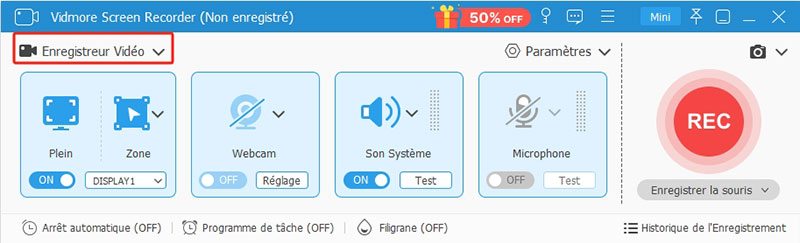
Étape 2. Personnalisez les paramètres de sortie
Avant d'enregistrer la musique en streaming AirPlay lue par votre Mac, vous pouvez définir le format audio, la qualité audio et l'emplacement des fichiers de sortie. Cliquez simplement sur le Menu icône et choisissez Préférences , puis accédez à la Production onglet pour personnaliser les paramètres de sortie.
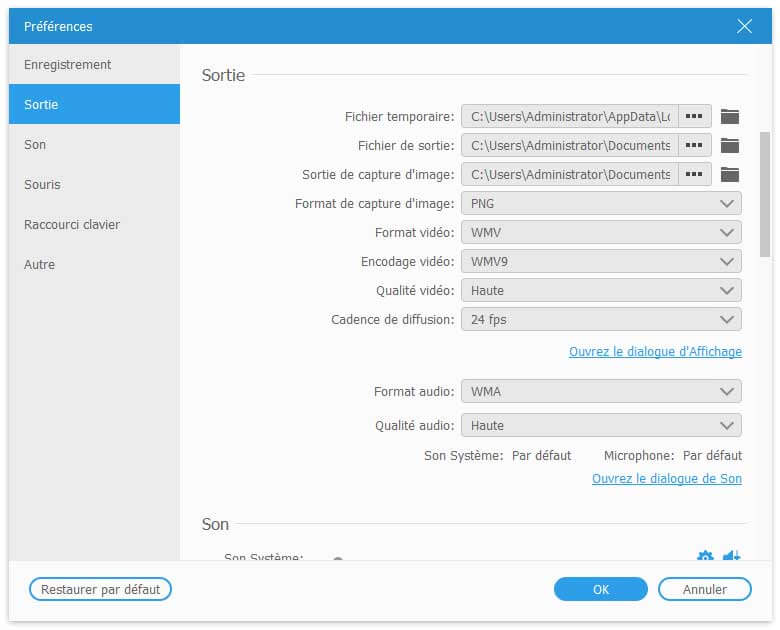
Étape 3. Démarrez l'enregistrement
Après être entré dans l'interface de l'enregistreur audio, vous devez activer Son système, Microphone, ou les deux en fonction de vos propres besoins.
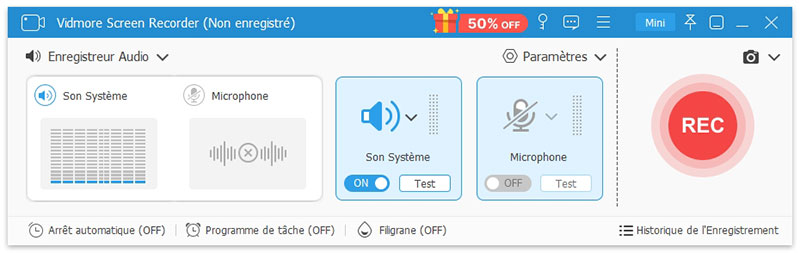
Une fois que vous avez AirPlay l'audio d'Apple Music sur votre Mac, vous pouvez cliquer sur le REC pour commencer à capturer l'audio en streaming sur votre Mac.
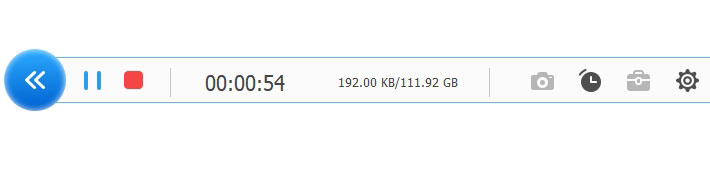
Étape 4. Lorsque la musique est terminée, cliquez sur le Arrêtez pour prévisualiser l'audio capturé et cliquez sur le sauver pour l'exporter sur votre Mac.
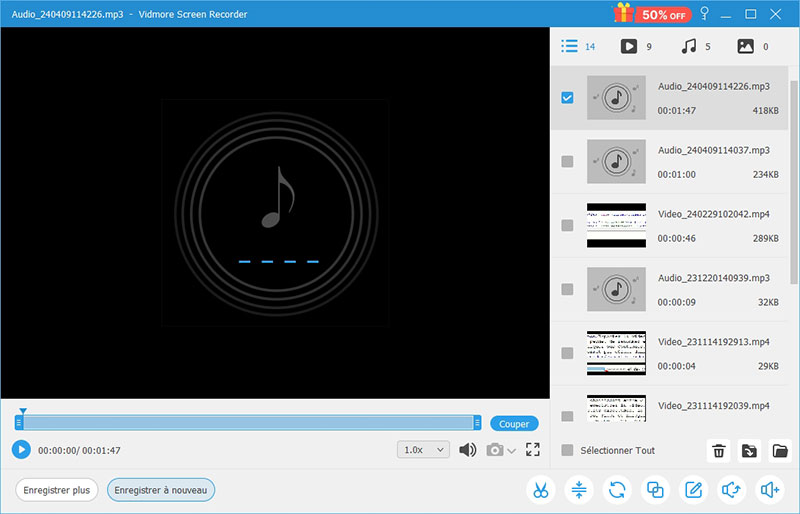
Vous pouvez également utiliser cet enregistreur de musique en continu pour télécharger de la musique depuis Bandcamp, récupérez l'audio sous Windows, et plus encore.
Partie 2. FAQ sur AirPlay Recorder
1. Comment fonctionne Airplay et quels appareils peuvent l'utiliser?
AirPlay est un service que les appareils Apple peuvent utiliser pour diffuser ou partager le contenu de vos appareils Apple sur votre Apple TV ou votre Smart TV compatible AirPlay 2. Vous pouvez l'utiliser pour diffuser des vidéos et de la musique, partager des photos ou reproduire ce qui se trouve sur l'écran de votre appareil.
2. Puis-je utiliser airplay sur Windows?
Oui, vous pouvez diffuser du contenu avec AirPlay en utilisant iTunes sur votre PC Windows.
3. Comment AirPlay audio depuis Apple Music sur un Mac?
Tout d'abord, assurez-vous que vous utilisez la dernière version d'Apple Music sur votre Mac. Vous devez également vérifier si vos appareils sont connectés au même réseau Wi-Fi ou Ethernet. Ensuite, ouvrez Apple Music sur votre Mac. À droite du curseur de volume dans Apple Music, cliquez sur l'icône Airplay. Ensuite, vous devez choisir un haut-parleur ou un téléviseur sur lequel vous souhaitez lire l'audio actuel en cochant la case cochée.
4. Comment utiliser AirPlay pour diffuser de l'audio depuis l'Apple TV?
Lorsque vous lisez l'audio que vous souhaitez diffuser à partir de votre Apple TV, vous devez appuyer de manière prolongée sur Apple TV App / Home pour afficher le Centre de contrôle. Ensuite, sélectionnez Airplay et choisissez le haut-parleur ou le téléviseur sur lequel vous souhaitez diffuser l'audio actuel.
5. Pas de son avec AirPlay, comment réparer?
Vous pouvez vérifier si le volume n'est pas désactivé sur votre iPhone, iPad, Mac et Apple TV. Sur votre iPhone, iPad, vérifiez le commutateur Ring / Silent et assurez-vous qu'il n'est pas réglé sur silencieux. Ensuite, redémarrez les appareils iOS, Mac et Apple TV.
Avez-vous d'autres questions sur l'utilisation de l'enregistreur AirPlay pour capturer et partager la musique en streaming AirPlay sur Mac? N'hésitez pas à nous contacter!
 Les 5 meilleurs enregistreurs de messagerie vocale pour créer une messagerie vocale professionnelle ou personnelle
Les 5 meilleurs enregistreurs de messagerie vocale pour créer une messagerie vocale professionnelle ou personnelle Comment télécharger TuneIn Radio sur PC
Comment télécharger TuneIn Radio sur PC Détails sur la façon de télécharger Slackers Radio en permanence sur PC
Détails sur la façon de télécharger Slackers Radio en permanence sur PC